Aislar ordenador de la red
La tarea Aislar ordenador de la red aísla los ordenadores seleccionados de la red, y todas las conexiones, excepto aquellas que son necesarias para el correcto funcionamiento de los productos de ESET, se bloquearán. Entre las conexiones permitidas se incluyen:
•La obtención de una dirección IP por parte del ordenador.
•comunicación de ekrn.exe, ESET Management Agent, ESET Inspect Connector
•El inicio de sesión en un dominio.
El aislamiento de la red solo es compatible con los productos de seguridad de ESET (Endpoint Antivirus/Security y productos de seguridad para servidores). Es probable que el aislamiento de red interrumpa el funcionamiento normal de los ordenadores, por lo que debe usarse únicamente en casos de emergencia (por ejemplo, si se identifica un problema de seguridad grave en un ordenador administrado). Puede finalizar el aislamiento con una tarea del cliente. |
Seleccione una de las siguientes opciones para crear una nueva tarea del cliente:
•Haga clic en Tareas > Nuevo > ![]() Tareas del cliente.
Tareas del cliente.
•Haga clic en Tareas > seleccione el tipo de tarea deseado y haga clic en Nueva tarea > ![]() Tarea del cliente.
Tarea del cliente.
•Haga clic en el dispositivo de destino en Ordenadores y seleccione ![]() Tareas >
Tareas > ![]() Nueva tarea.
Nueva tarea.
Básico
En la sección Básico, introduzca información básica sobre la tarea, como el nombre y la descripción (opcional). Haga clic en Seleccione las etiquetas para asignar etiquetas.
En el menú desplegable Tarea, seleccione el tipo de tarea que desea crear y configurar. Si ha especificado un tipo de tarea específico antes de crear una tarea nueva, la opción de Tarea estará preseleccionada en función de la selección anterior. El apartado Tarea (consulte la lista de todas las tareas) define la configuración y el comportamiento de la tarea.
no hay configuración disponible para esta tarea. |
Resumen
Revise el resumen de las opciones configuradas y haga clic en Finalizar. La tarea del cliente se crea y se abre una ventana:
•Haga clic en Crear desencadenador (recomendado) para especificar destinos de la tarea del cliente (ordenadores o grupos) y el desencadenador.
•Si hace clic en Cerrar, puede crear un Desencadenador más tarde: haga clic en la instancia de la tarea del cliente y seleccione ![]() Ejecutar en en el menú desplegable.
Ejecutar en en el menú desplegable.
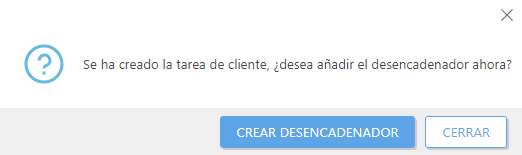
Puede ver la barra indicadora de progreso, el icono de estado y los detalles de cada tarea creada.